夜中、Nokia E71に「MobiTubia」、「中国語版フォント」と+J for S60をインストール。「E71での動作」などは正規購入後にアップデート版が配布されるのかもしれないが、試用版でNokia E71は今のところ問題ない。
僕のE71が中国語版だったので、+J for S60をインストールする前も多くのサイトで日本語表示出来たが、自分のブログが日本語表示出来なかった。+J for S60をインストールしてこのブログも奇麗に日本語表示されるようになった。E71のキーボードでの日本語入力もすぐに左手だけで出来るようになったけど、入力切り替えが面倒くさいのと、”_”入力がまだ出来ない、どこにあるの?
電話帳をアルファベット検索で使うので、文章書き込み以外は標準FFPの設定にしている。
E71のキーボードはE61やW-ZERO3(ES)よりいい。手になじむ大きさと質感、愛機という言葉が似合う。
久しぶりに取り出したStowawayのBTキーボードでの松茸FPの日本語入力があまりにも自然で、キータッチもMacBookAirのキーボードよりもいい感じ。で、このBTキーボードをビートルに常駐させることにし、アルファロメオのドキュメントケースに入れておくことにした。長距離ドライブ時のMacBook Air同伴以外はこのキーボードを使うつもり。久しぶりだったのでStowawayのキーボードの閉じ方を忘れてしまっていた、→自分用の参考「Stowawayキーボードの開け方・閉じ方」。
キー入力の日本語文書作成は、多分、iPhone 3Gよりいいはず。
Nuvi 360を使ったBTハンズフリーは正常動作を確認した、これもiPhone 3Gは駄目だと思う。
・GPS関係はiPhone 3Gと同じ、カメラはE71内蔵が320万画素(ストロボ付き)と前面にもカメラありはiPhone 3Gよりイイけど、どうでもいいこと。
・音楽関係はチェロ練習曲とボイトレ課題曲程度を入れている、車内での音楽はiPodがあるし。E61に比べてE71スピーカーの音は格段に良くなっている。
・スケジューラー、電話帳、メモなどはMacBookAirと同期出来るが、SafariでないのでMobileMeにはアクセスできないので、MyNokiaでも試してみようかと考えたけど、やはり近い将来、確実にSIMフリーiPhone 3Gを購入するという予感が去らない。その時も愛機Nokia E71は手放せない、はず。




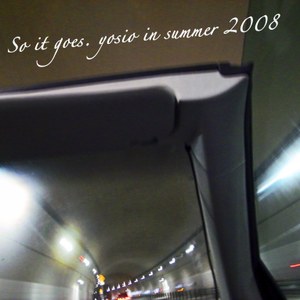
StowawayキーボードとE71の検索にて、お伺いさせて頂きました。私もStowawayキーボードをE71にて使用してみようと、このたび購入したのですがペアリングでつまづき困っております。もともと、Mac使いなのでApple Wireless Keyboard (US)を使用していたのですが、折りたたみが式が欲しくて購入したのですが、接続できません(キーボード入力が間違っているのかも・・・)。ご教示頂けませんでしょうか。宜しくお願いいたします。
投稿情報: cartonbox | 2010/03/15 12:03
cartonboxさん、
今はiPhoneを使っているので、
現在E71は放電しています。
とりあえず、覚えている内容でお答えします。
1)最初にStowawayキーボードについていたCDからE71用のドライバーをインストールしたと記憶しています。
2)StowawayキーボードのCTLキー、左側のFnキー、右側のFnキーの三つのキーを同時に押すと、Tキーの上側のLEDが点滅します。これでキーボードは検出出来る状態になります。
3)E71のBluetoothの設定で BluetoothをOn, E71のBluetoothのホスト名を決めて、Bluetoothデバイスをサーチすると、Stowawayキーボードが見つかり、passwordの入力ボックスがE71に表示されます。
passwordとして数字の1とか入力した後、キーボード側でも数字の1を入力すると、繋がると思います。
E71の充電が完了したら、
再検証して再コメントします。
投稿情報: yosio | 2010/03/15 21:15
E71の充電できましたので、以下の作業で
キーボードとE71のペアリングは可能でした。
(直前のコメントの(1)は必要かどうか覚えていません)
【作業手順】
1)StowawayキーボードのCTLキー、左側のFnキー、右側のFnキーの三つのキーを同時に押すと、Tキーの上側のLEDが点滅します。これでキーボードは検出出来る状態です。
2)E71のConnectivityのBluetoothの設定をOnにする
3)BluetoothのPaired deviceのoptionメニューのNew paired deviceのMore devicesを選択すると、検索が始まる。
4)Stowawayキーボードが見つかり、E71側にパスワード入力ボックスが表示される。
5)E71のパスワードに1を入力して、OKを押す。
6)Stowawayキーボードの左Fnキーを押しながら1を1回入力し、Enterキーを押す。
7)ペアリングが完了します。
さらにE71側に自動でペアリングしますか?と聞いてきますからYes。
これで、次回からは自動的にペアリングされます。
(Stowawayキーボードは、iPadにも繋がると期待しています。)
投稿情報: yosio | 2010/03/15 21:48
早速のご教示ありがとうございます。
ご指示通りで、ペアリングできました。Apple Wireless Keyboard (US)もデザイン的に捨てがたいのですが、持ち運ぶには無理があるので・・・。
これで、E71を使いまくりたいと思います。
ありがとうございました。
投稿情報: cartonbox | 2010/03/16 00:21
:)
投稿情報: yosio | 2010/03/16 00:29